Comment utiliser plusieurs instructions IF dans Google Sheets
Vous pouvez utiliser la syntaxe de base suivante pour écrire plusieurs instructions IF dans une seule cellule dans Google Sheets :
=IF(A2<10, "Bad", IF(A2<20, "Okay", IF(A2<30, "Good", "Great")))
Voici ce que fait cette syntaxe :
- Si la valeur de la cellule A2 est inférieure à 10, renvoie la valeur « Mauvais »
- Sinon, si la valeur de la cellule A2 est inférieure à 20, renvoyez la valeur « OK »
- Sinon, si la valeur de la cellule A2 est inférieure à 30, renvoyez la valeur « Bon »
- Sinon, renvoie la valeur « Super »
Les exemples suivants montrent comment utiliser cette syntaxe dans la pratique.
Exemple 1 : utiliser plusieurs instructions IF dans Google Sheets
Supposons que nous ayons la colonne suivante dans Google Sheets qui montre les points marqués par différents basketteurs :
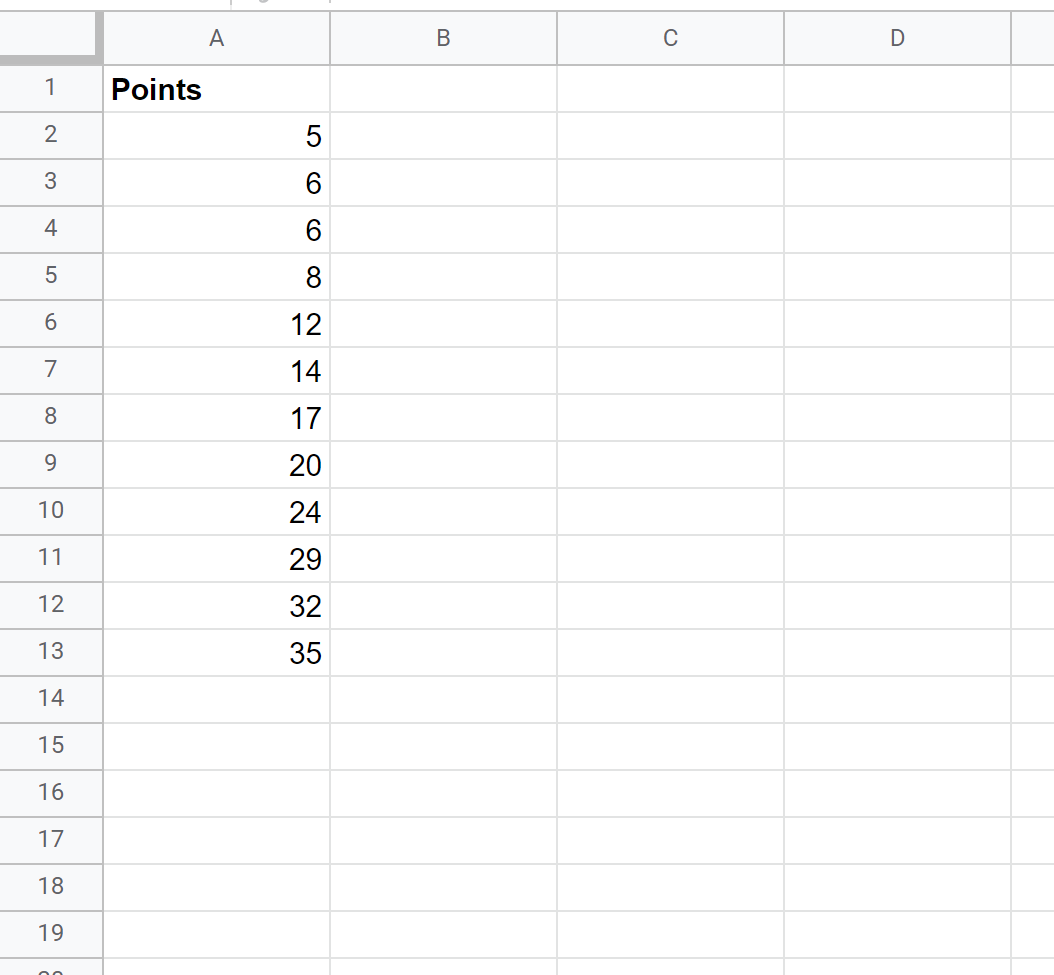
Nous pouvons utiliser la syntaxe suivante pour écrire plusieurs instructions IF afin de classer les joueurs comme « Mauvais », « OK », « Bon » ou « Excellent » :
=IF(A2<10, "Bad", IF(A2<20, "Okay", IF(A2<30, "Good", "Great")))
La capture d’écran suivante montre comment utiliser cette syntaxe dans la pratique :
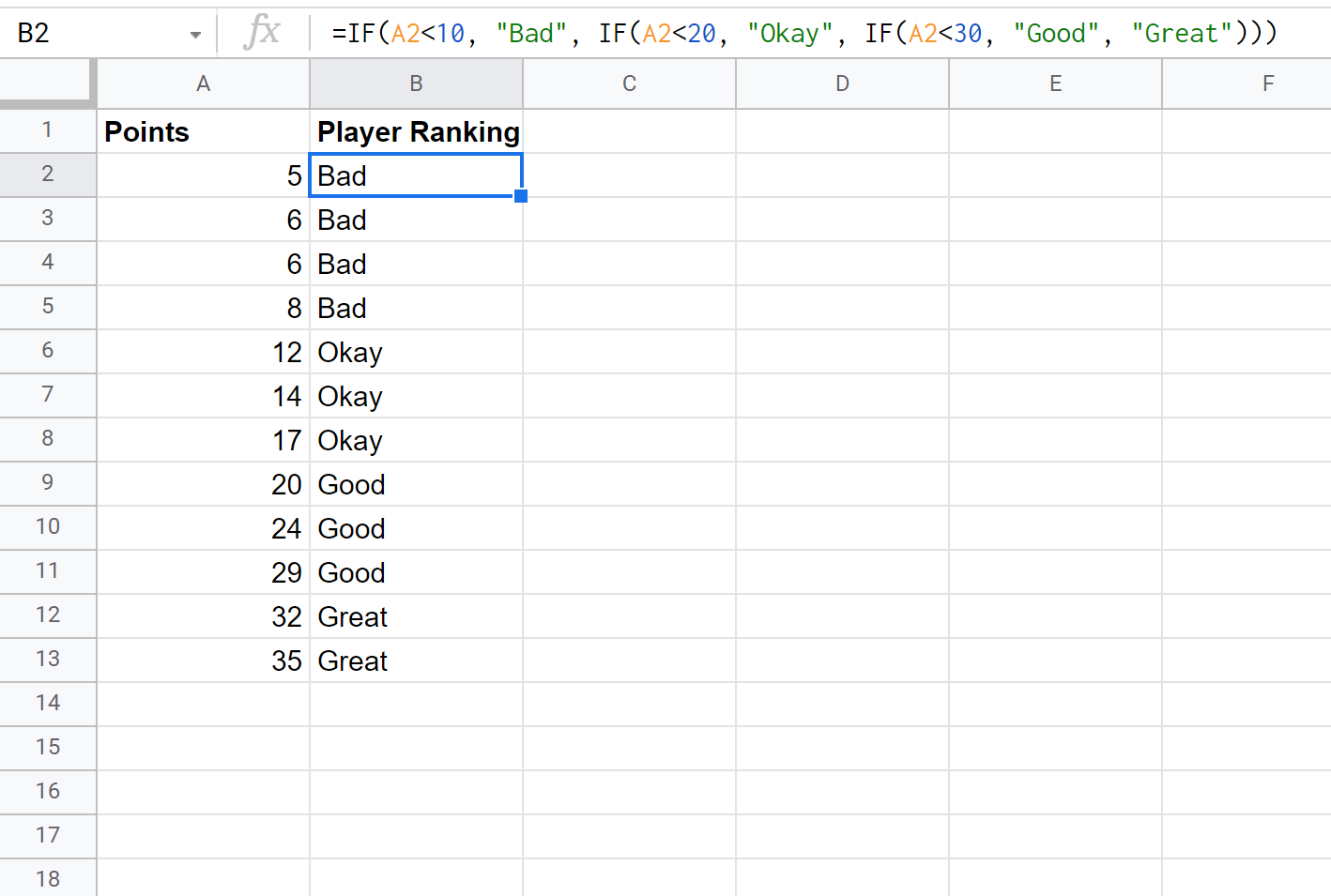
Chaque joueur reçoit un classement en fonction de son nombre de points marqués.
Exemple 2 : utiliser la fonction IFS dans Google Sheets
Un moyen plus simple d’écrire plusieurs instructions IF consiste simplement à utiliser la fonction IFS .
Nous pouvons utiliser la syntaxe suivante pour écrire une instruction IFS afin de classer les joueurs comme « Mauvais », « OK », « Bon » ou « Excellent » :
=IFS(A2<10, "Bad", A2<20, "Okay", A2<30, "Good", A2>=30, "Great")
La capture d’écran suivante montre comment utiliser cette syntaxe dans la pratique :
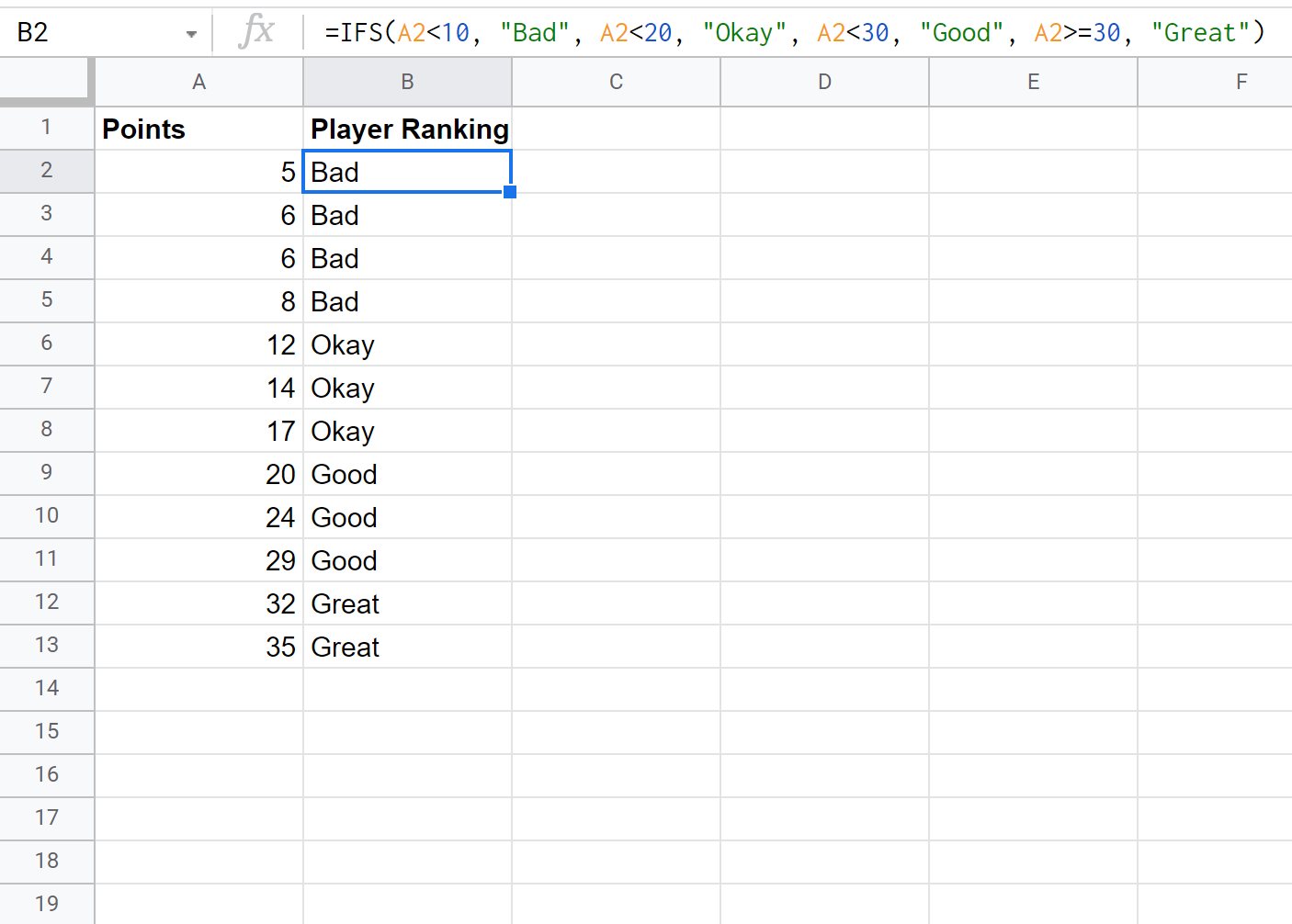
Cela produit les mêmes résultats que l’exemple précédent.
Notez que cette syntaxe est beaucoup plus facile à écrire car nous n’avons pas besoin d’écrire plusieurs instructions IF imbriquées.
Ressources additionnelles
Les didacticiels suivants expliquent comment effectuer d’autres tâches courantes dans Google Sheets :
Google Sheets : comment utiliser COUNTIF avec plusieurs plages
Google Sheets : comment utiliser SUMIF avec plusieurs colonnes
Google Sheets : comment vérifier si la valeur est dans la plage
